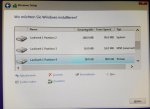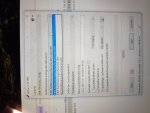@ obz245:
Ehrlich gesagt versteh ich nicht wirklich, weshalb Du Schabing, den zugegeben eleganten, aber dennoch komplizierteren Workaround von HisN nun unbedingt umsetzen lassen willst...? Für ein Setup, das über die automatische Installation beider OS komplett identisch wäre, außer der simplen Tatsache, dass man das OS dann eben übers UEFI direkt starten bzw. auswählen lassen kann. Für ein normales Dual-Boot (Win10/Linux) klingt mir das doch eher nach "Mit Kanonen auf Spatzen zu schießen". Vor allem wenn man bedenkt, das Schabing - bei allem Respekt - noch nicht so fit im Thema GPT/MBR/Dual-Boolt zu sein scheint, das er das problemlos umsetzt. Und dann kann er natürlich Fragen stellen und adequate Hilfe von Dir bekommen und an der Herausforderung wachsen oder eben den simplen Weg beschreiten, der zeitlich wahrscheinlich weniger Zeit in Anspruch nehmen würde. Aber ich will nicht unterschlagen, dass man mit der Methode von HisN die OS einfach austasuchen kann, ohne den Bootloader des anderen OS überschreiben, löschen bwz. neuschreiben zu müssen. Was in der Tat ein Vorteil sein kann. Wobei in der Praxis die Wiederherstellung des Windows-Bootloaders nun auch keine unüberwindbare Hürde darstellen sollte.
Bei mehr als 2 parallel betriebenen OS entwickelt die Lösung von HisN erst wirklich ihren Charme und ist dann auch wirklich mehr als empfehlenswert, da hier mehrere Booloader sich überschreiben und es so wohl auch zwangsläufig zu Fehleren kommen wird. ABER ein einfaches Dual-Boot aus Windows & Linux macht so einen "Aufwand" eigentlich nicht nötig, da Linux Mint mit Grub2 einen bewährten Bootmanager installiert, der Windows erkennt und starten lässt.
Fehler beim Bootmanager von Grub2 sind mir eigentlich noch nicht vorgekommen. Wenn überhaupt kommen solche zu Stande, wenn der Bootmanager bzw. Linux-Kernel aktualisiert wird und das System deswegen nicht startet. Aber vor einem solchen systembedingten Problem würde auch die Lösung von HisN nicht schützen.
@ Schabing:
Ich würde mich dem Tipp von Serious_Sam anschließen wollen.
Wenn Du auf UEFI (GPT) wechseln willst, dann klappt das nur mit den entsprechden UEFI-Einstellungen, die wir schon genannt haben.
Hast Du schon gecheckt, ob das bereits installierte Windows als MBR oder UEFI installiert wurde? Das lässt sich einfach in den Systeminformationen nachvollziehen.
Nach dem "Erfolg" beim Lenovo zu urteilen, wird es sich hier wohl um eine MBR-Installation handeln. Bei deinen PC würde ich kühn annehmen, das dieser bereits mit Windows 10 + UEFI (GPT) arbeitet und Linux nur noch daneben installiert werden muss. Mint installiert sich dann auch automatisch so, dass es mit GPT kompatibel ist. Dann sollten im Auswahlfensters des Grub-Bootmanagers beide OS gelistet sein.
Wenn Du auf GPT wechseln willst, solltest Du ein Backup deiner Daten auf eine externe Festplatte oder mindesten einem USB-Stick erstellen bzw. die Daten dort speichern. Danach Windows und Linux Mint löschen. Es gibt zwar auch Methoden eine MBR-Partitionon in GPT ohne Datenverlust umzuwandeln, aber davon würde ich hier erst einmal eher abraten.
Also einfach die Uefi-Einstellungen nochmal Uefi-freundlich einstellen. (Legacy komplett raus, Secure Boot an. (Eventuell verhindert Secureboot die installation von Mint -> dann SecureBoot vorübergehend ausschalten)
Der Windowsinstallations-USB-Stick der 64-bit Version von Windows 10 (es sollte sich um die Version 1607 handeln) ist von Haus aus für UEFI verwendbar. Das Mediencretaiontool (MCT / Dateiversion (10.14393) erstellt den Stick direkt in diesem Format. Das wäre auch das Tool was ich empfehlen würde, anstatt Rufus zu nutzen, weil es eben ohne Eingriff des Nutzers funktioniert.
Bei Rufus muss man man nämlich erst die entsprechende Einstellungen vornehmen, damit der Stick auch als UEFI-Installation bootet:
[table="width: 1000, class: grid, align: left"]
[tr]
[td]Laufwerk: [/td]
[td]USB-Stick auwählen[/td]
[/tr]
[tr]
[td]Partionschehma und Typ des Zielsystems[/td]
[td]GPT Partionierungschema für UEFI-Computer[/td]
[/tr]
[tr]
[td]Dateisystem [/td]
[td]FAT32 (Standard) NICHT NTFS!!!![/td]
[/tr]
[tr]
[td]Größe der Zuordnungseinheit [/td]
[td]8192 (Standard)[/td]
[/tr]
[/table]
Neue Laufwerksbezeichnung auswählen
Haken setzen bei: Schnellformatierung
Haken setzen bei: Startfähiges Laufwerk erstellen mit: ISO-Abbild (ISO-Datei auswählen)
eventuell noch Standard Windows-Installation auswählen. (Falls dieser Punkt überhapt auftaucht)
Dann einfach den Stick erstellen lassen ...fertig ist der UEFI-64-bit-Window10(1607)-USB-Stick
Nach dem die Partitionen der SSD komplett gelöscht worden sind und die Platte komplett unformatiert ist, einfach die Windows Installation ohne spezielle Änderungen durchführen lassen. Dann installiert sich Windows komplett auf die SSD. Sobald diese auch noch aktiviert worden ist, kannst Du mit der automatischen Installation von Linux Mint (oder jeden anderen Distro) beginnen. Das Setup sollte das GPT-Schema erkennen und dementsprechend die Option Linux neben vorhandenen Windows-OS installieren" anbieten und automatisch im UEFI-Modus neben Windows installieren.
Anmerkung: Auch zum Erstellen des Linux-Sticks würde ich keinesfalls Rufus einsetzen, sondern eben Unetbootin, wo auch keine extra Einstellungen vorzunehmen wären. Generell merzt Du auf diese Weise Fehlerquellen aufgrund unbewussten Falscheingaben weitesgehend aus.
Wenn beide OS im UEFI-Modus installiert sind sollten die Vorteile der SSD in Sachen Geschwindigkeit dann auch vollkommen ausgeschöpft sein.
Wie schon gesagt, erfreu dich erstmal an das erfolgreiche Erstellen eines Dual-Boot-Systems. Lerne Linux Mint oder auch andere Linux-Distrobutionen per Live-DVD besser kennen und erstelle Dir dann erst ein UEFI-System, bevor Du überstürzt dich erneut in Problematiken wiederfindest, denen Du hier bereits gegenübergestanden hast. Das kann einem nämlich den Spass am Ausprobieren nehmen.
Also weiterhin viel Freude am Ausprobieren von Linux Mint. Und ebenso viel Erfolg beim Umstieg auf UEFI und vor allem für die Klausuren ^^
Beste Grüße,
St. Clair
Ergänzung:
ZU 1)
Die Festplatten "müssen" auch nur dann für die Dauer der Installation eines OS physisch getrennt werden, falls sich ein/oder mehrere) OS bereits auf einer der anderen Festplatten befindet. Wenn das zu installierende OS diese Betriebssysteme erkennt, versucht es diese im Bootmanager zu implementieren und den alten Bootmanager auf der entsprechenden Festplatte/SSD zu überschreiben. Um das Erkennen zu verhindern, klemmt man dann die entsprechende Festplatte, wo das andere OS installiert ist, eben ab. Dann schreibt das OS bei der Installation den eigenen Bootloader direkt auf die "eigene" Festplatte. So weiß ein OS nichts von dem anderen und kann nur separat von dem anderen aus dem Bios oder UEFI gestartet werden.
HisN beschreibt in seinem Thread neben der üblichen physischen Variante, bei der mindestens 2 Festplatten, 1 SSD und 1 HDD oder 2 SSDs vorhanden sind, eben auch die Methode das physische Abklemmen der bereits mit einem OS/Bootloader versehenen Festplatte virtuell nachzustellen, falls im System nur eine einzige HDD oder SSD verbaut ist. Das trifft ja auf deinen Lenovo zu....Indem man zuerst ein OS auf die Festplatte/SSD installiert. Im nächsten Schritt die bei der Installation erstellten Partitionen per Partitionsmanager (z. B. Gparted oder Partition Wizard) versteckt, so dass die nächste Installation eines OS kein anderes OS auf der selben Platte finden kann und erneut seinen eigenen Bootloader in der eigenen Partition erstellt. Am Ende der Prozedur können alle versteckten Partitionen wieder sichtbar gemacht werden und können so, dank eigenen Bootloader auch direkt aus dem UEFI ausgewählt und gestartet werden.
Anmerkung: Die Variante eine der beiden Festplattenspeicher (SSD oder HDD) abzuklemmen, macht nur Sinn, wenn auf beiden Festplatten ein OS (üblicherweise bei 2 SSDs oder 2 HDDs) installiert werden soll. Bei deiner Konfigurations (1SSD + 1HDD) sollten die Betriebsystem ja sowieso nur auf der SSD installiert werden, falls Du den Geschwindigkeitsvorteil der SSD nicht verlieren willst. Da brauchst Du bei der herkömmlichen Methode eigentlich gar nix abklemmen. Es sei denn, Du willst unbedingt vermeiden, dass sich ein Bootloader unerwünschterweise auf die HDD schreibt.
ALLERDINGS empfiehlt sich die Methode von HisN erst ab mindestens 3 Betriebssystemen. Ein Dual-Boot profitiert von dieser Methode nur sehr wenig. Hab ich ganz oben ja schon erklärt, weshalb das der Fall ist.
Zu 2) Wie schon erwähnt reicht es beim PC wohl einfach Linux ganz einfach daneben automatisch installieren zu lassen, sofern Windows dort bereits in UEFI installiert wurde. Da brauchst Du keine manuellen Änderungen vornehmen.
Die Problematik, das der Grub- Bootmanager nach der automatischen Installation von Linux Mint W10 nicht anzeigte, rührte ja auch aus falschen Einstellungen im UEFI her.